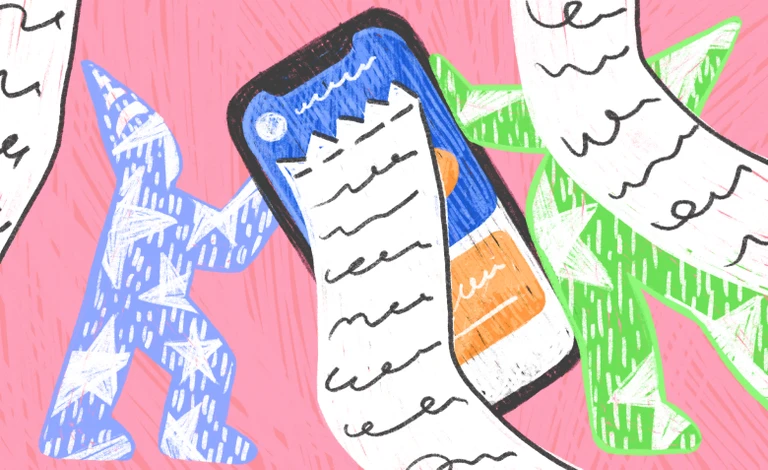Счёт на оплату — необязательный, но удобный документ, в нём есть вся информация для платежа: наименование товаров, работ или услуг, банковские реквизиты, точная сумма. В статье рассказали, когда его нужно выставлять и как правильно сформировать. Разобраться в теме помогла юрист Ольга Ткач.
Когда нужно выставлять счёт
В законе нет требования выставлять счёт на оплату, он не относится к важным для бухгалтерии документам. Обычно счёт используют, чтобы официально сообщить покупателям и заказчикам о том, что от них ожидается оплата. Самозанятые могут его не оформлять и получать деньги на основании договора или акта выполненных работ. Исключение — случаи, когда в договоре есть условие об оплате на основании выставленного счёта. Тогда его нужно обязательно оформить.
Чаще всего счета запрашивают организации, потому что у них такой документооборот: счёт передают на согласование руководителю, а затем на оплату в бухгалтерию.
Когда оформлять счёт, зависит от условий договора, например:
Если работаете по предоплате, выставляйте его до начала выполнения работ или оказания услуг. Когда всё будет готово, оформите акт.
Если оплата по факту, счёт и акт можно выставить одновременно.
Если прописана поэтапная оплата, оформляйте счёт, как указано в условиях договора. Заказчик может оплачивать работы или услуги частями — по мере их выполнения или авансом.
Например, у самозанятого верстальщика Дмитрия долгосрочный проект на сумму 90 000 рублей. Он договорился с клиентом, что тот будет оплачивать работу равными частями в три этапа после сдачи каждого из них. Условия по оплате они прописали так:
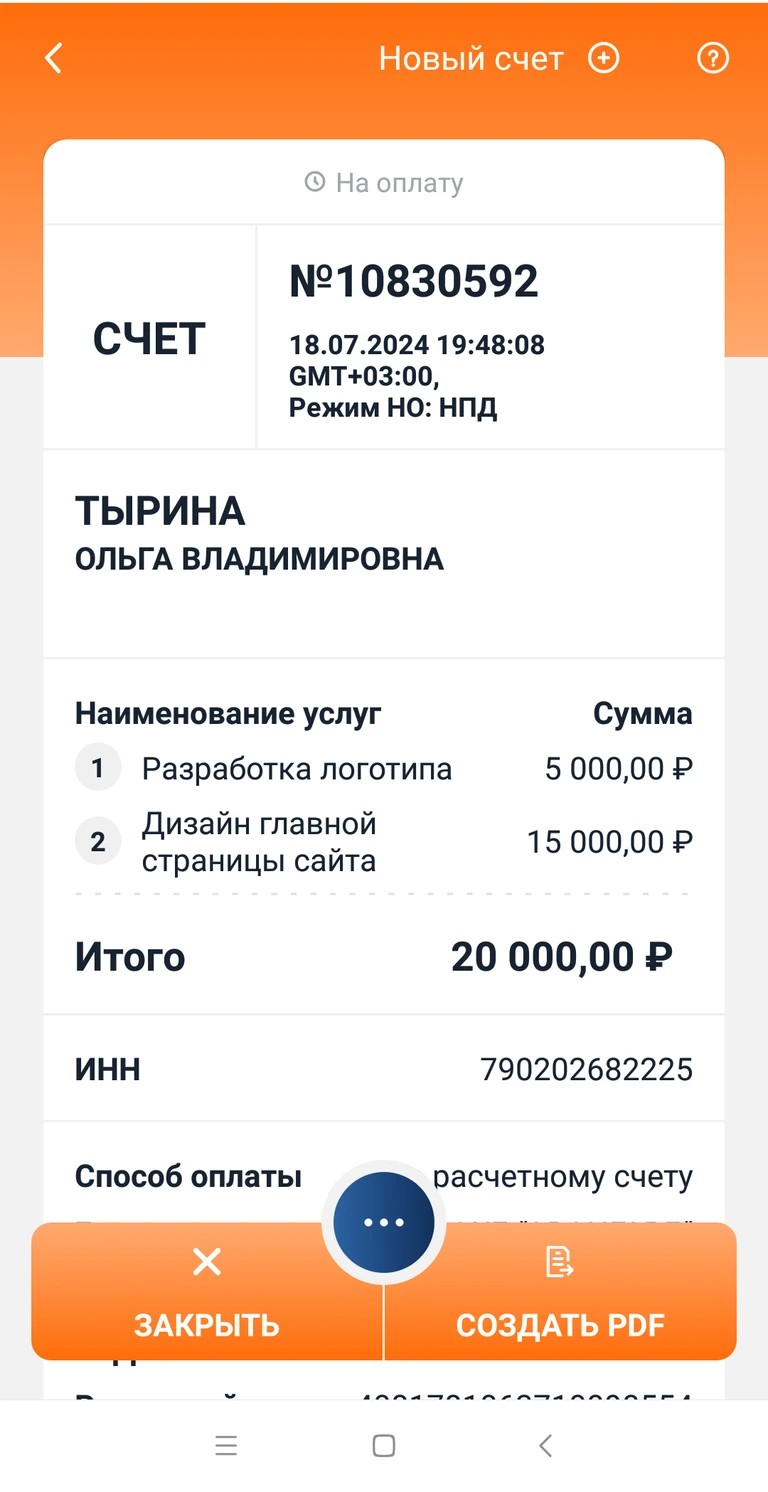
В этом случае первый счёт на 30 000 рублей Дмитрий выпишет в день, когда сдаст первый этап работ. Следующие — после второго и третьего этапов.
Как самозанятому оформить и отправить счёт
У счёта на оплату нет утверждённого бланка, его выставляют в свободной форме. В нём указывают, за что нужно оплатить, в какой сумме и на какие реквизиты перечислить деньги.
Вот пошаговая инструкция, как оформить счёт в приложении «Мой налог».
Шаг 1. Через меню «Прочее» зайдите в раздел «Платежи». Если пропустить этот шаг, при формировании счёта приложение всё равно предложит его заполнить.
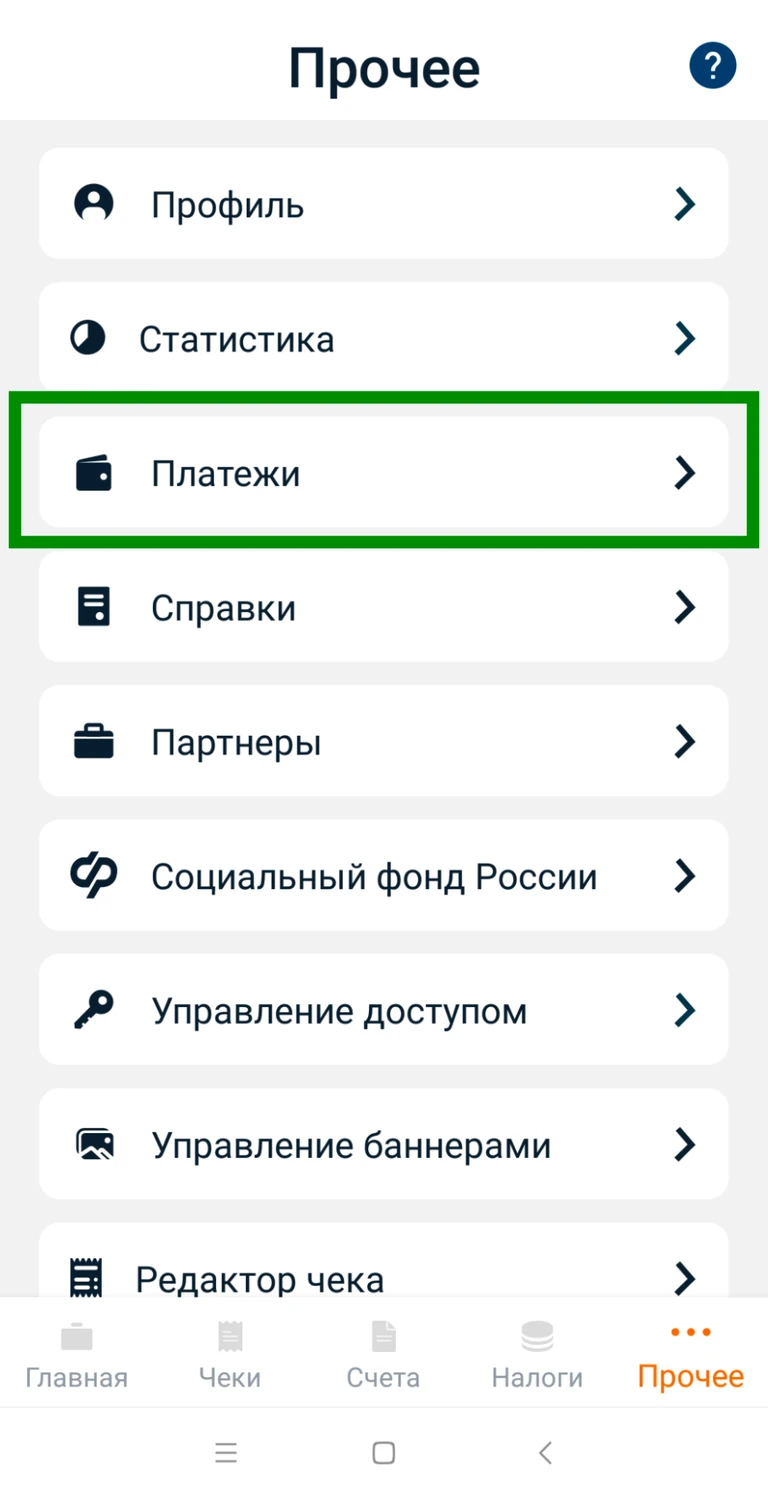
Чтобы в счёте на оплату отображались ваши банковские реквизиты, в подразделе «Получение средств» кликните на пункт «По расчётному счёту». Добавьте здесь БИК вашего банка и расчётный счёт из 20 цифр. Узнать эти реквизиты можно в приложении вашего банка или задать вопрос техподдержке. Нажмите «Сохранить».
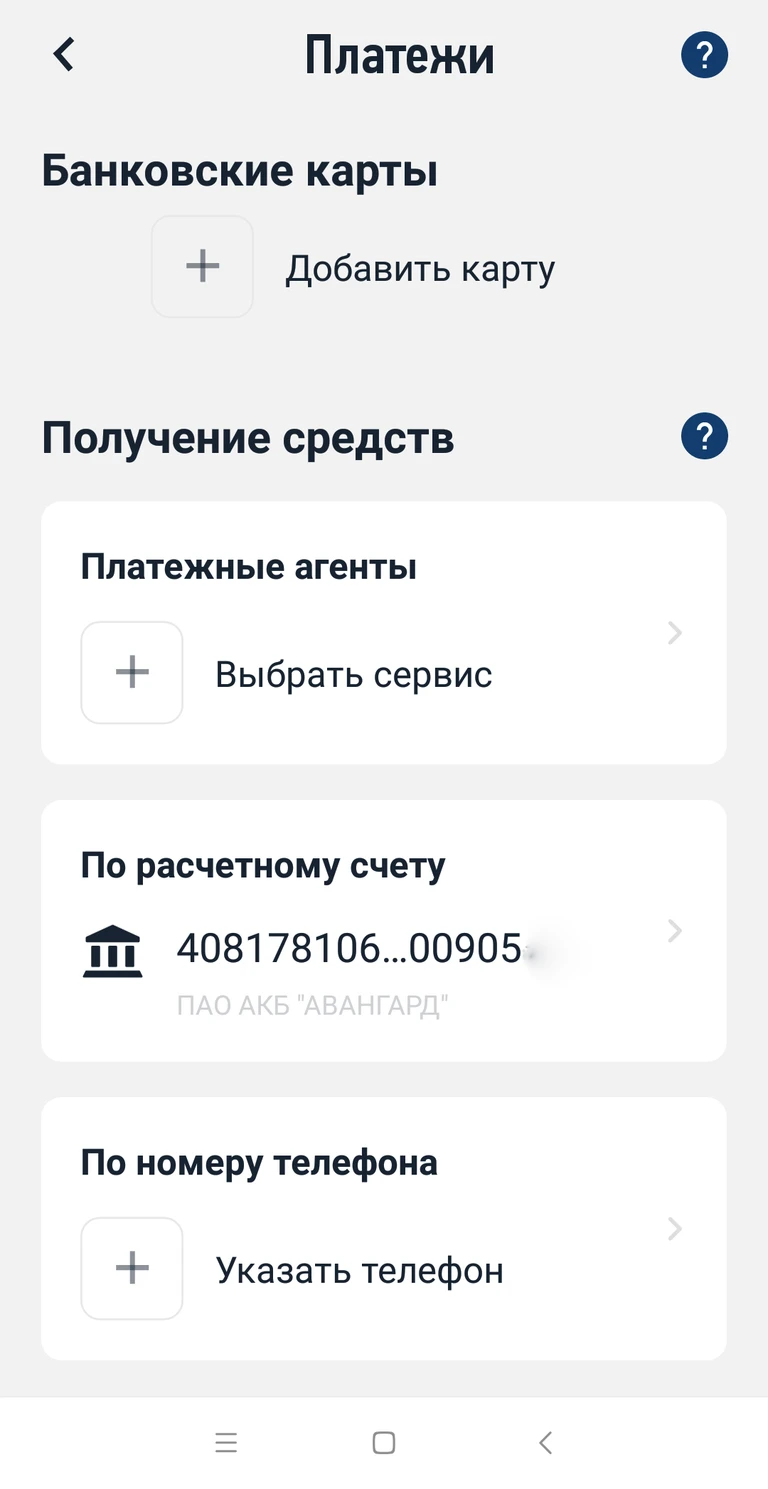
Если заказчик будет переводить оплату по номеру телефона, добавьте его. Если заполнить и то, и другое, при выставлении счёта надо каждый раз выбирать один из способов оплаты.
Шаг 2. На главной странице приложения нажмите «Новая продажа». По умолчанию счёт сформируется текущей датой, но можно выбрать другую. Для этого в строке «Дата продажи» нажмите на иконку календаря справа.
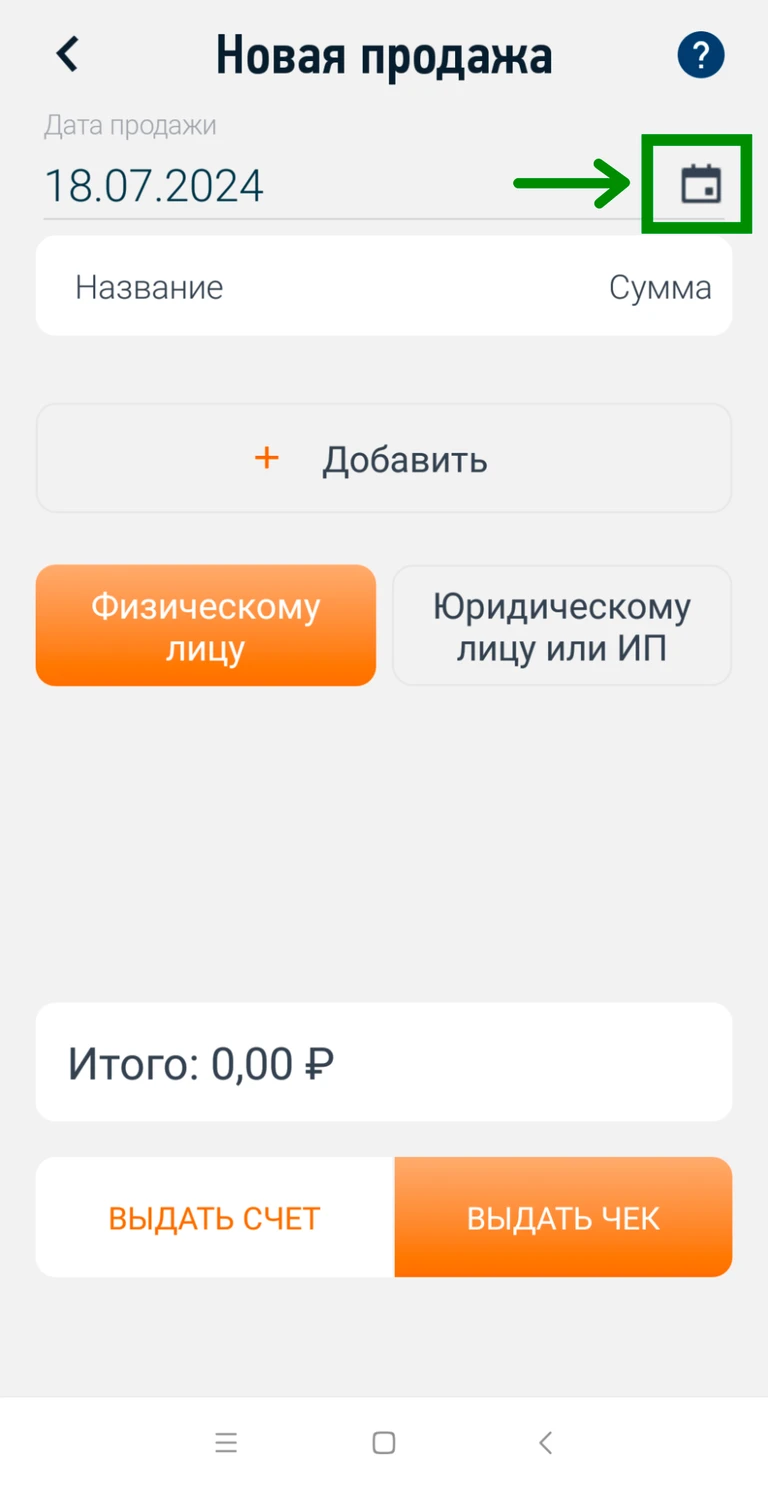
Шаг 3. Напишите наименование вашего товара или услуги — его нужно уместить в 256 знаков. Ниже укажите стоимость. Если наименований несколько, нажмите кнопку «Добавить». Максимальное количество строк — шесть.
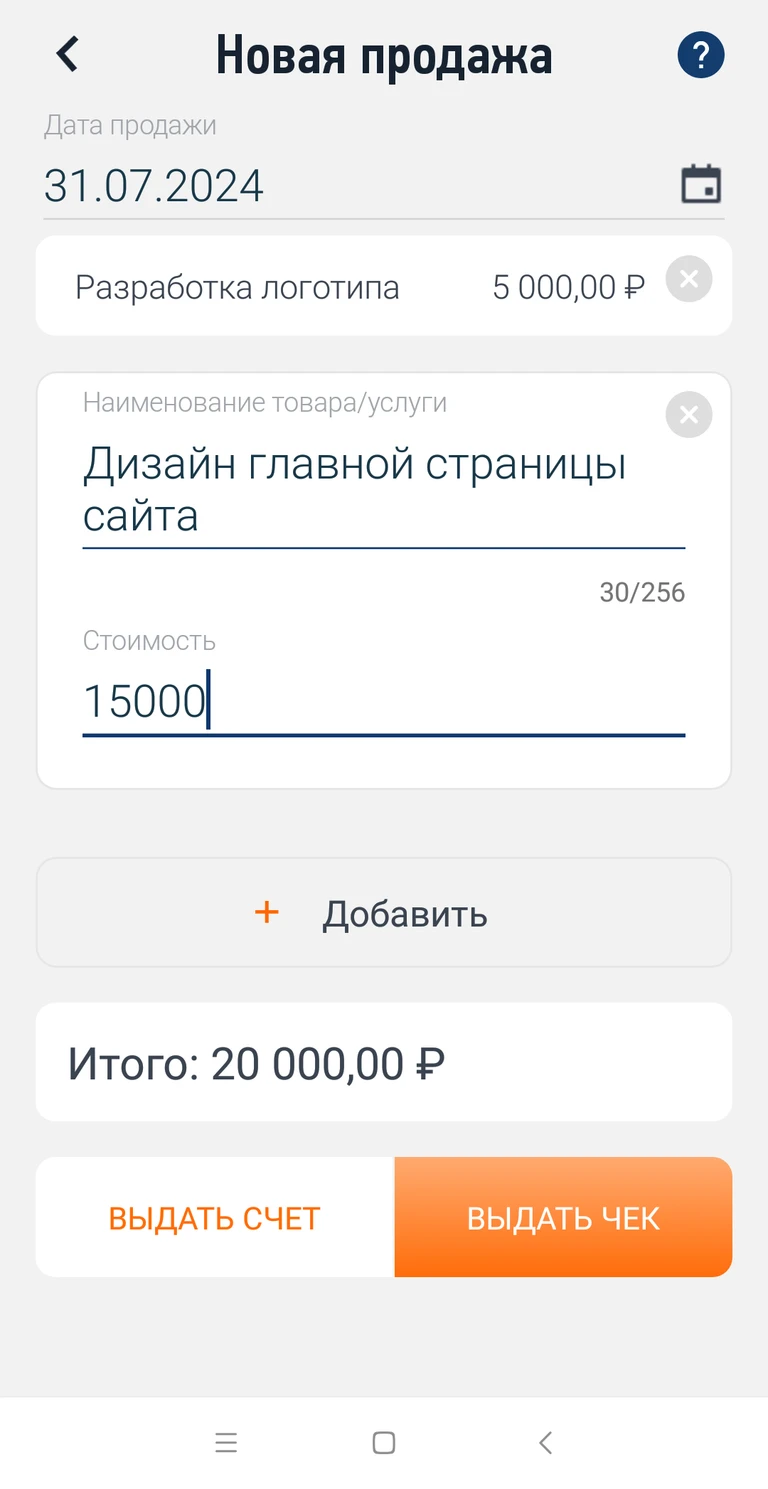
Шаг 4. Выберите, кому выставляете счёт — физическому лицу, либо юрлицу или ИП. По физлицу заполните его ФИО, укажите адрес электронной почты или номер телефона. Нажмите «Сохранить». По организации или ИП заполните ИНН и нажмите кнопку «Найти» — наименование или ФИО подставятся автоматически.
Если оформляете счёт для зарубежной компании, нажмите на значок переключателя в строке «Иностранная организация» и заполните её наименование.
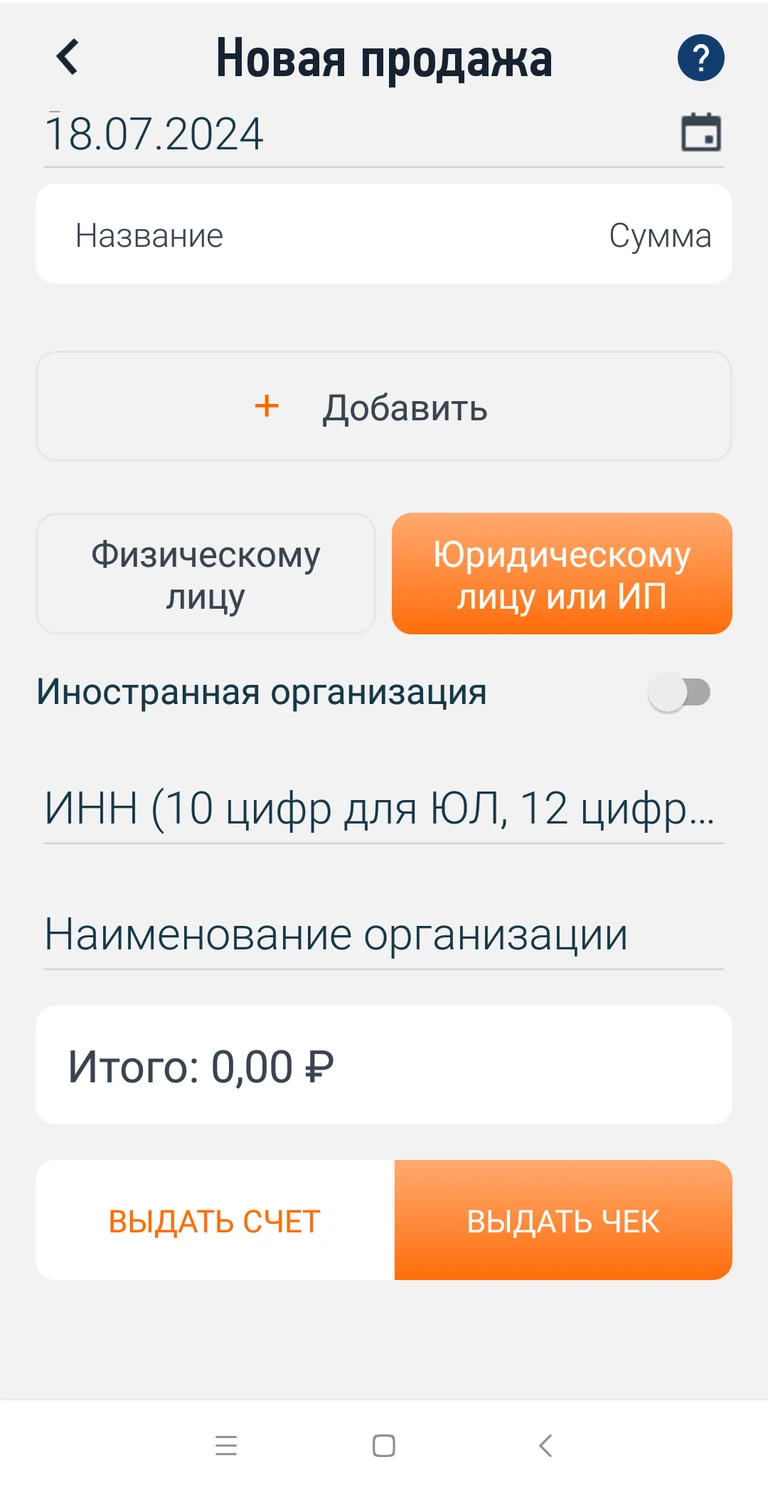
Шаг 5. Нажмите «Выдать счёт». Готовый счёт на оплату можно сохранить в формате PDF, распечатать, отправить изображение или ссылку по электронной почте или в мессенджер.
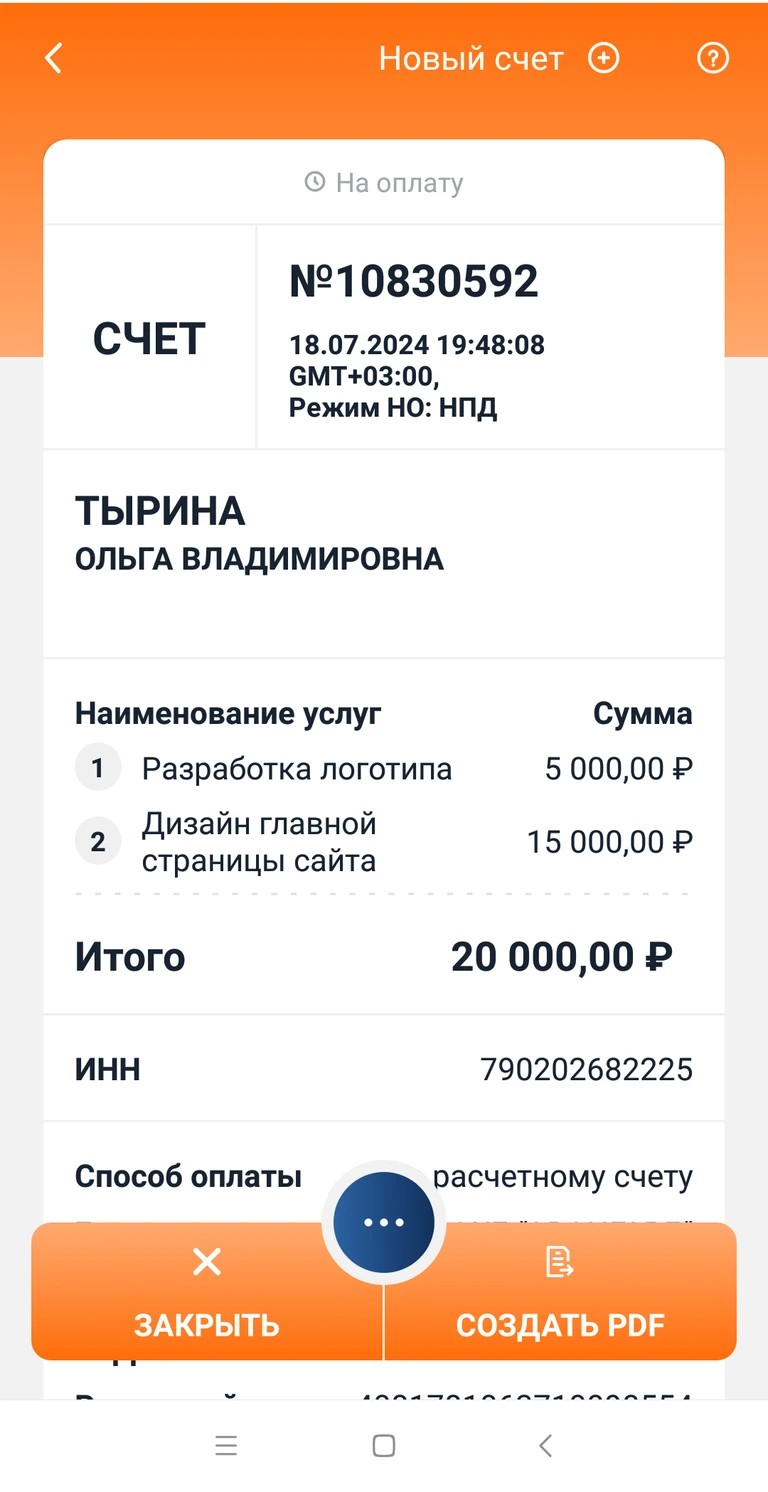
Чтобы открыть меню с дополнительными функциями, нажмите на синюю кнопку с тремя точками. Оформленный счёт можно отметить оплаченным, поменять в нём способ оплаты, скопировать или аннулировать, сформировать чек после поступления денег.
Если в счёте будет ошибка, отредактировать его не получится. Документ надо аннулировать и создать заново.
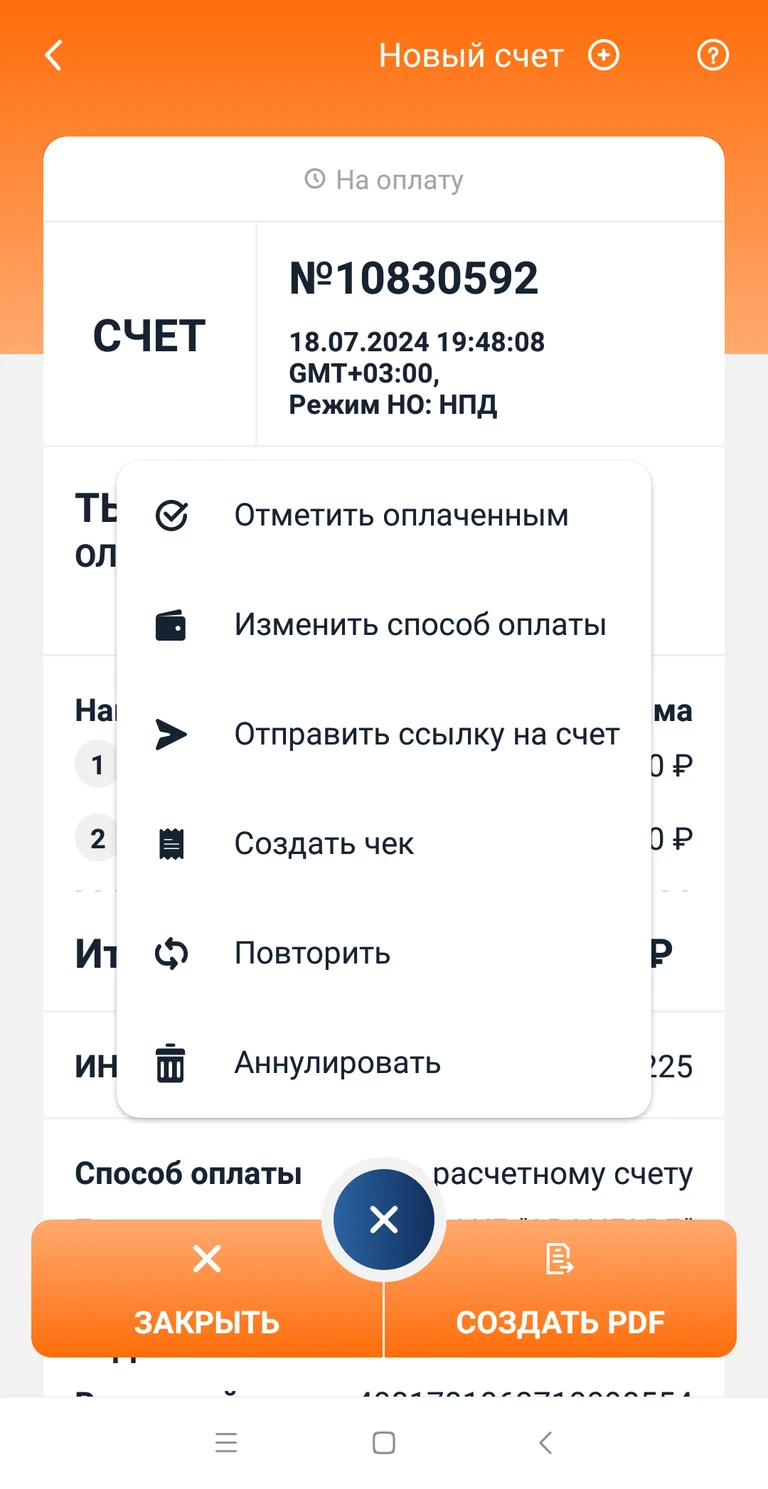
Что сделать со счётом после поступления оплаты
Все оформленные счета на оплату хранятся в разделе «Счета». Они могут остаться неоплаченными — такие документы можно аннулировать, чтобы не путаться. Удалить можно и оплаченные счета, они не влияют на расчёт налогов. Аннулированные счета не исчезают из списка, а просто отмечаются значком с крестиком. Чтобы посмотреть весь список таких документов, кликните по вкладке «Отменённые».
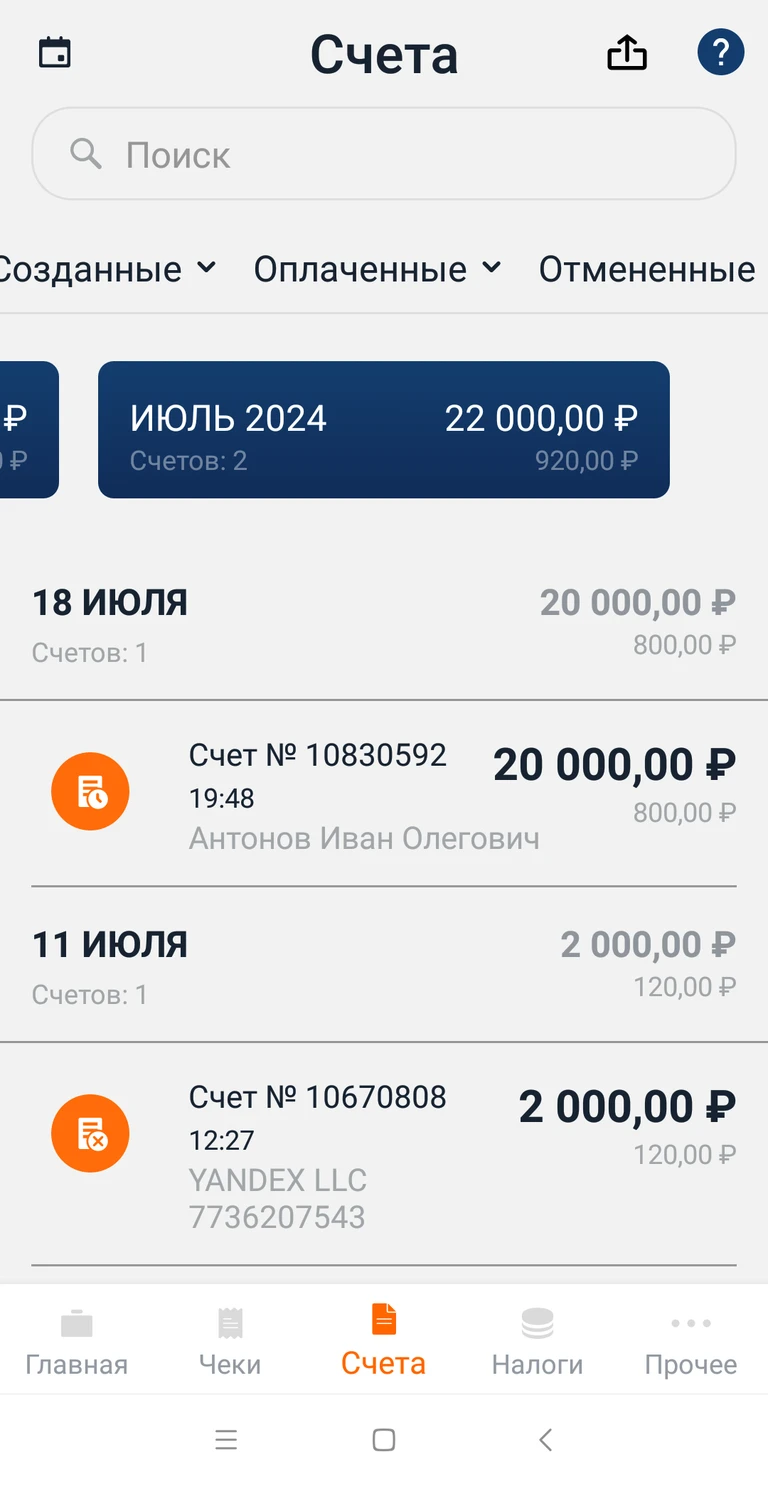
После поступления оплаты на основе выставленного счёта можно сформировать чек. Для этого откройте документ, нажмите на синий значок, в открывшемся меню выберите «Создать чек». Выскочит предупреждение о формировании чека, нажмите «Да». Чек заполнится автоматически, его можно будет найти на главном экране приложения.
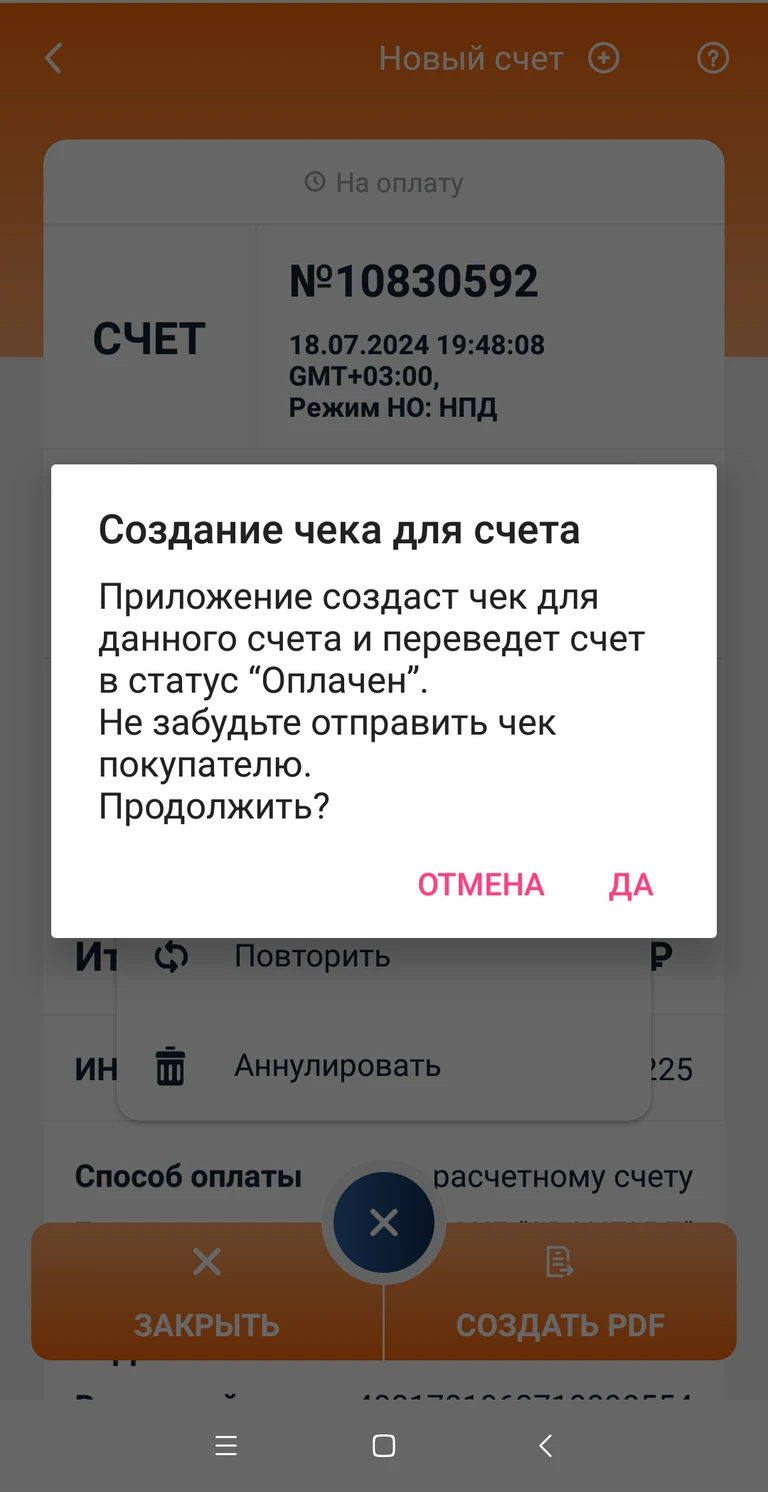
Как ещё можно оформить счёт на оплату: готовый шаблон от юриста
У счёта из приложения «Мой налог» есть ограничение на 6 наименований товаров или услуг. Также в нём пока нельзя указать единицу измерения, цену за единицу и разное количество позиций.
Если вам нужно что-то из этого из-за специфики вашей деятельности, счёт можно заполнить по шаблону. Чтобы отредактировать шаблон, нажмите «Файл» → «Создать копию».
Заполните в шаблоне:
Дату выставления счёта и его порядковый номер.
Свои ФИО и платёжные реквизиты.
Кому выставляете счёт — наименование организации, ФИО физлица или ИП.
Наименование товаров, работ или услуг, их количество, цену за единицу и общую стоимость.
Итоговую сумму для оплаты цифрами и прописью.
Если у вас нет электронной подписи, счёт можно распечатать, подписать вручную, отсканировать и отправить заказчику.